1、如本例,要求根据A列的给定日期,推算出对应日期所在月份的第一天,结果在B列中列示。

2、如下图,在B2单元格输入运算符号=,然后点击【FX】按钮,即【插入函数】按钮。
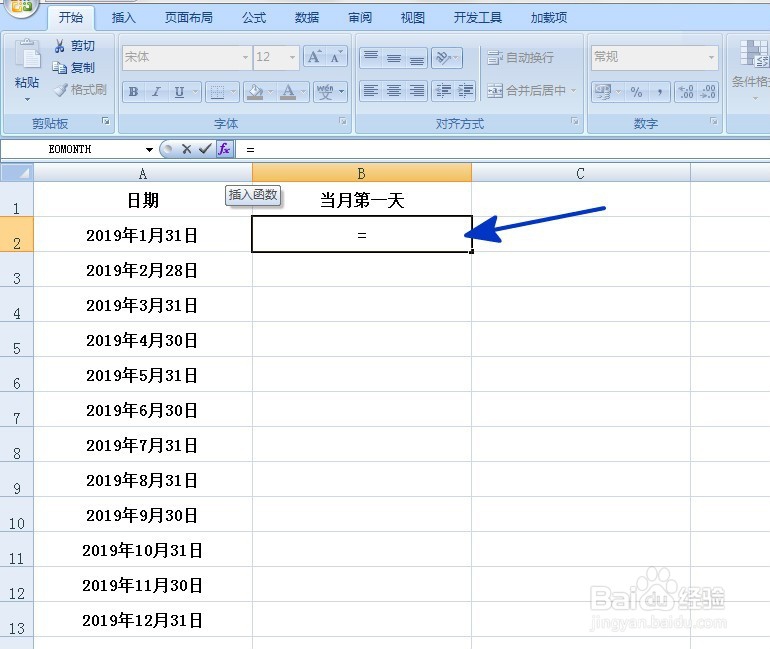
3、通过上一步骤,系统弹出了【插入函数】对话框:在[或选择亿姣灵秀类别]中点击选择[全部]选项;在[选择函数]中点击选择函数[EOMONTH],设置好后点击【确定】按钮。
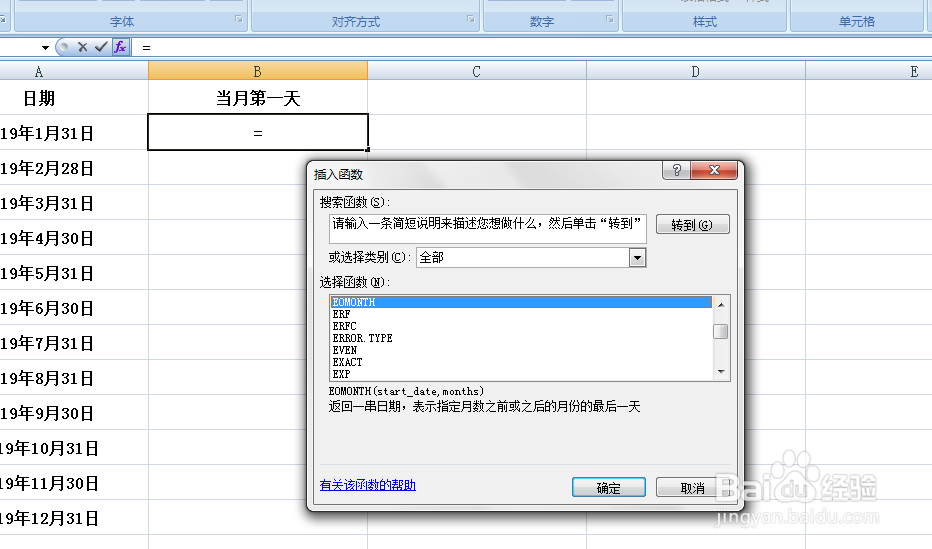
4、如下图,通过上一步骤,系统弹出了【函数耩撞苏粪参数】对话框:将光标移动到第一个参数后面的对话框中,直接在工作表中点击选择给定的日期单元格,本例为A2单元格;将光标移动到第二个焊剑杂锭参数后面的对话框中,在对话框中输入数字[-1],表示上一月的最后一天,输入完成后点击【确定】按钮,关闭对话框。
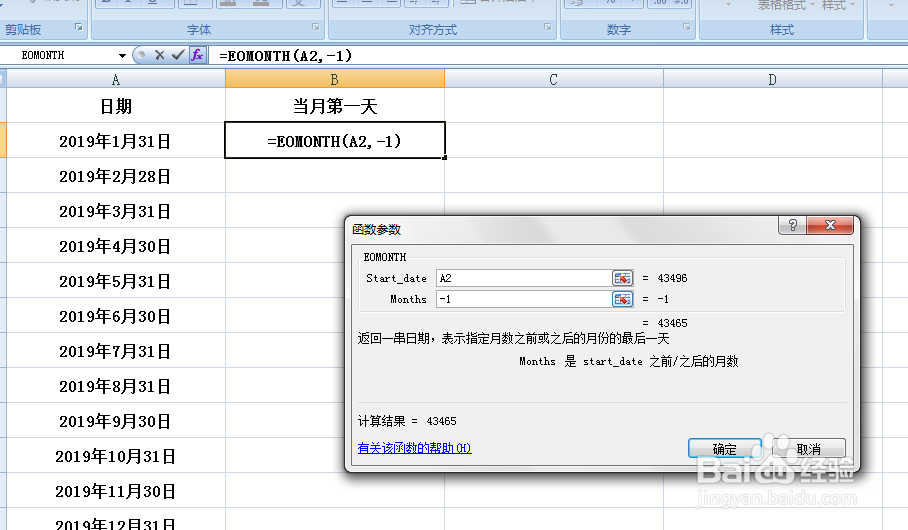
5、返回到工作表中,根据A2单元格给定的日期,在B列推算出了上月的最后一日,如下图所示:

6、如下图,双击单元格,在单元格中更改公式,在原来公式的基础上输入[+1],输入完成后,按回车键。
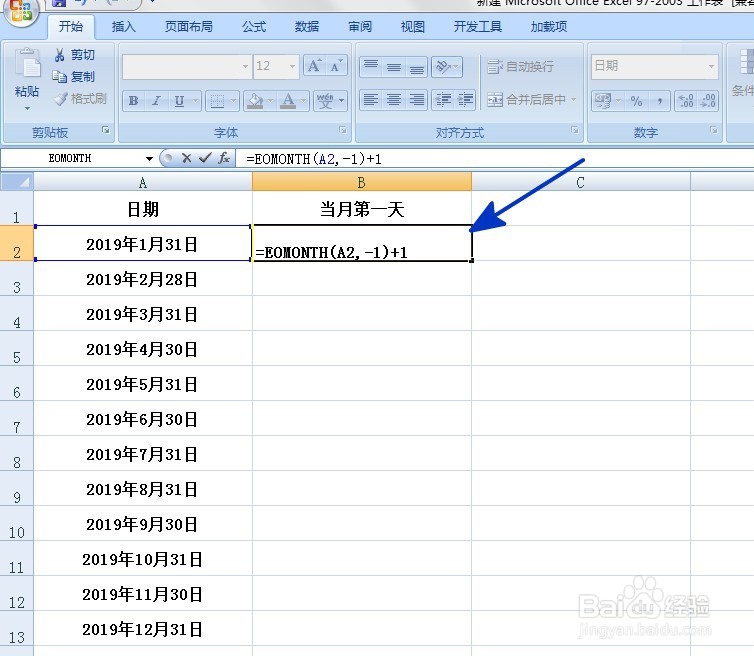
7、通过上一步骤,此时,B2单元格就按照要求使得日期显示为指定日期当月的第一天。
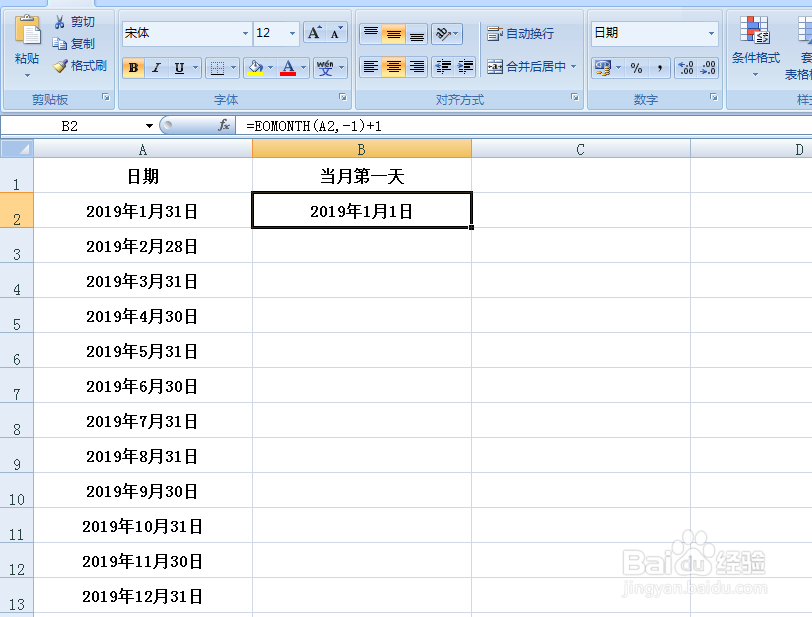
8、点击B2单元格,拖动鼠标复制公式即可。
